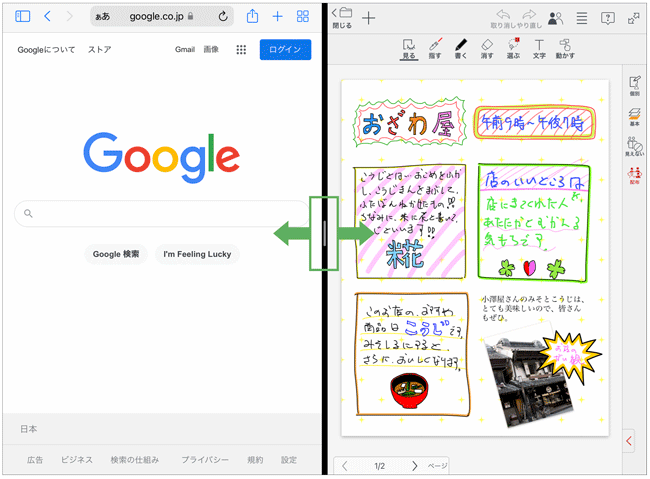2つのアプリを画面に並べて表示する
iPadの画面を分割表示できる機能(Split View)を利用すると、ほかのアプリ(Safariなど)で参考資料を見ながら、MetaMoJi ClassRoomのノートを編集できます。
※Split Viewに対応しているiPadの種類や、最新のiPadでの操作方法は、iPadのマニュアルなどでご確認ください。
- MetaMoJi ClassRoomを開いているときに、画面下からスワイプして止めて、Dockを表示します。
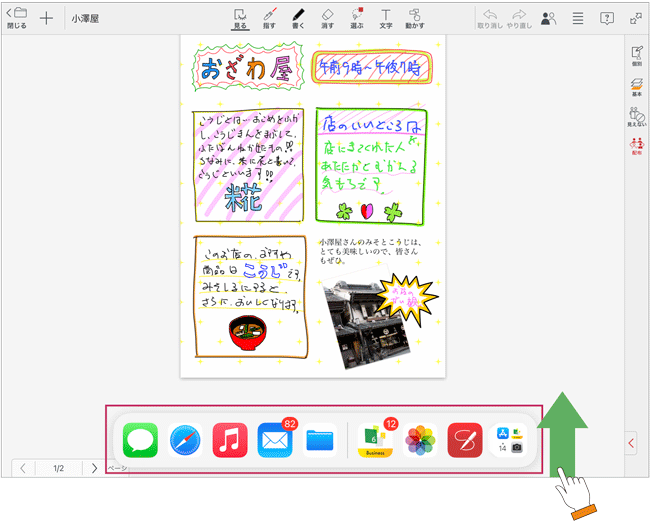
- Dockから、並べて表示したいアプリをタッチして押さえたままにして、画面の左端または右端にドロップしてから指をはなしますpろ。
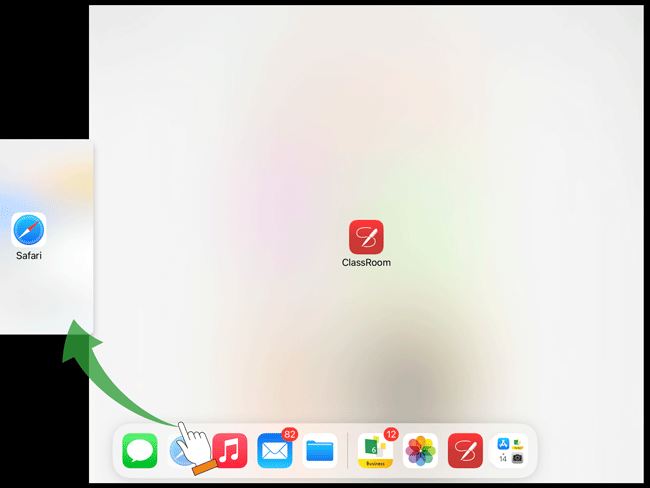
iPadの画面が分割され、MetaMoJi ClassRoomと選んだアプリが同時に表示されます。
中央のバーを左右にスライドすると、表示幅が変わります。 MetaMoJi ClassRoomが残るように端までスライドすると、分割前の画面に戻ります。